Ang mga teleponong Galaxy ng Samsung Galaxy ay nag-aalok ng maraming mga tampok at tool na gumagamit ng AI upang matulungan kang maging mas produktibo o malikhaing: mula sa mga real-time na pagsasalin ng mga pag-uusap sa isang tao na nagsasalita ng ibang wika at nagbubuod ng mga tala at lektura, sa paggawa ng mga cyberpunk-style wallpaper, maaaring makatulong ang Galaxy AI. Kamakailan lamang, nakikipaglaro ako sa mga tool ng tulong sa larawan para sa mga aparato ng Samsung Galaxy at pagsubok sa pag-edit ng generative. Gamit nito, maaari mong iwasto ang mga bagay na hindi mo gusto sa iyong mga larawan, tanggalin ang isang bagay na hindi maganda sa larawan, o baguhin ang laki o posisyon ng ilang mga elemento para sa isang mas mahusay na resulta. Kung mayroon kang isang aparato ng Samsung na may Galaxy AI o naghahanap upang bumili ng isa, narito kung paano gamitin ang AI upang mabago ang iyong mga larawan:
Galaxy Tab S10 Fe+ Tablet, na kamakailan lamang ay nasubok ko. Galaxy
Upang magamit ang pag-edit ng generative sa iyong Samsung Galaxy smartphone o tablet, dapat mo munang i-on ang tampok na ito. Upang gawin ito, buksan ang mga setting ng app, mag-scroll pababa, at i-tap ang Galaxy AI. Nagdadala ito ng isang mahabang listahan ng mga tampok na batay sa AI. Mag-scroll pababa hanggang sa makahanap ka ng tulong sa larawan at i-tap ang pagpipiliang ito. Tulungan ang screen, ang Samsung ay nagpapakita ng impormasyon tungkol sa lahat ng mga tool na kasama sa koleksyon na ito, pati na rin ang mga link sa paunawa ng privacy at mga termino at kundisyon. Ang switch sa tuktok ay una na nakatakda sa OFF. Tapikin ito upang i-on ito. Isara ang mga setting, pumunta sa iyong listahan ng app, at i-tap ang gallery. src=”https://www.digitalcitizen.life/wp-content/uploads/2025/06/galaxy_ai-1.jpeg”> Galaxy Device
Ngayon binuksan mo na ang gallery app, mag-browse sa iyong koleksyon ng larawan at buksan ang larawan na nais mong i-edit. Tapikin ang icon ng Galaxy AI sa ilalim ng screen upang maipataas ang mga pagpipilian sa pag-edit para sa larawan na iyong binuksan. Pagkatapos, i-tap ang generative edit. src=”https://www.digitalcitizen.life/wp-content/uploads/2025/06/galaxy_ai-2.jpeg”> Upang gawin iyon, iginuhit ko ang isang bilog sa paligid nito, at kinilala ng Samsung ang bagay at tumpak na napili ang mga gilid nito. Pagkatapos ay ipinakita nito ang dalawang pagpipilian sa tuktok nito. Tapikin ang icon ng eraser upang makita kung paano tinanggal ang bagay mula sa frame. Kung okay ka sa kung ano ang gagawin ng pag-edit ng generative, i-tap ang bumuo. Kung hindi ka masaya, i-tap ang back arrow sa tabi ng napiling item at subukang muli. src=”https://www.digitalcitizen.life/wp-content/uploads/2025/06/galaxy_ai-3.jpeg”> Kapag tapos na ito, ipinapakita nito sa akin ang nagresultang imahe.
Ang na-edit na larawan ay nai-save na ngayon sa iyong gallery, sa tabi ng orihinal, at sa maingat na mensahe na nilalaman ng ai-generated na nilalaman ay lilitaw sa kaliwang sulok nito. src=”https://windows.atsit.in/tl/wp-content/uploads/sites/26/2025/06/tanggalin-ilipat-at-baguhin-ang-laki-ng-anuman-sa-iyong-mga-larawan-gamit-ang-galaxy-ai.jpg”> 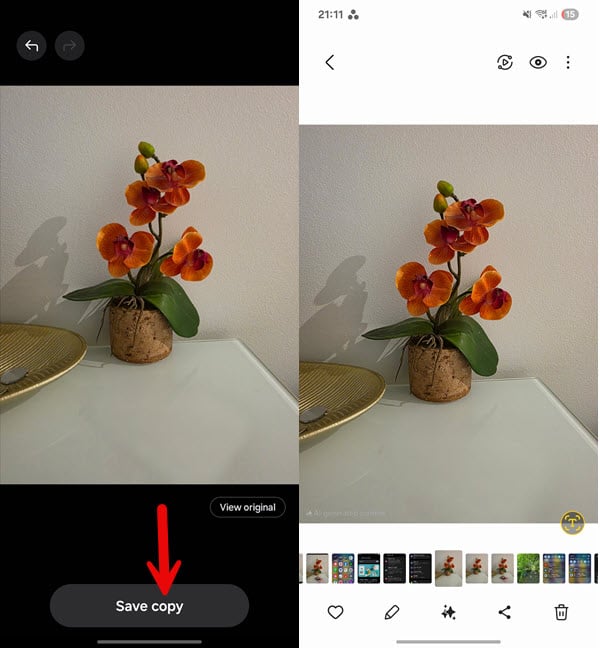 Ang proseso ay pareho kahit ano ang nais mong tanggalin: mga tao, hayop, ibon, insekto, bagay, atbp. Nais kong i-edit ang isang larawan ng isang kalapati na nag-courting ng isang kalapati, upang gawin ang lalaki kahit na higit na nagpapataw kaysa sa tunay na ito. src=”https://windows.atsit.in/tl/wp-content/uploads/sites/26/2025/06/tanggalin-ilipat-at-baguhin-ang-laki-ng-anuman-sa-iyong-mga-larawan-gamit-ang-galaxy-ai-1.jpg”>
Ang proseso ay pareho kahit ano ang nais mong tanggalin: mga tao, hayop, ibon, insekto, bagay, atbp. Nais kong i-edit ang isang larawan ng isang kalapati na nag-courting ng isang kalapati, upang gawin ang lalaki kahit na higit na nagpapataw kaysa sa tunay na ito. src=”https://windows.atsit.in/tl/wp-content/uploads/sites/26/2025/06/tanggalin-ilipat-at-baguhin-ang-laki-ng-anuman-sa-iyong-mga-larawan-gamit-ang-galaxy-ai-1.jpg”> 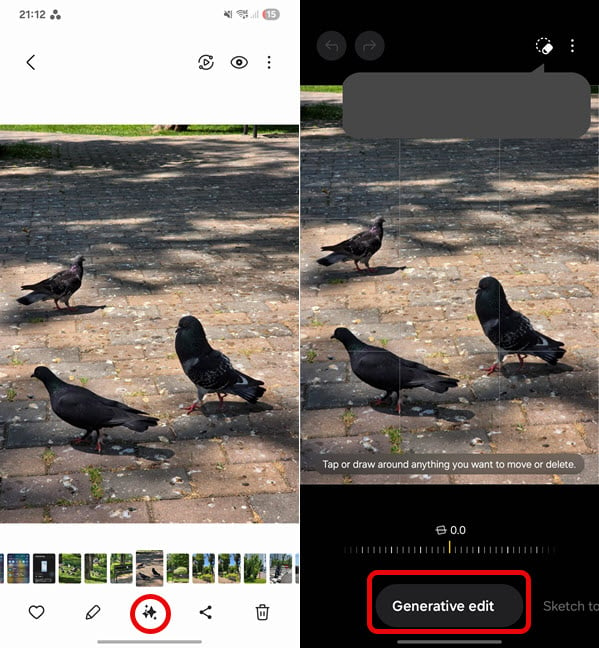 Maaari itong maging anumang bagay: isang bagay, isang tao, isang hayop, atbp. Galaxy AI pagkatapos ay nakita ang nais na item at pinipili ang eksaktong mga gilid nito. Dalawang icon ang ipinapakita sa tuktok ng napiling elemento. Tapikin ang isa na mukhang isang brilyante, at nakakakuha ka na ngayon ng isang hangganan sa paligid ng napiling item. Taas=”648″src=”https://www.digitalcitizen.life/wp-content/uploads/2025/06/galaxy_ai-6.jpeg”> Kapag masaya ka sa laki at paglalagay nito, tapikin ang Bumuo.
Maaari itong maging anumang bagay: isang bagay, isang tao, isang hayop, atbp. Galaxy AI pagkatapos ay nakita ang nais na item at pinipili ang eksaktong mga gilid nito. Dalawang icon ang ipinapakita sa tuktok ng napiling elemento. Tapikin ang isa na mukhang isang brilyante, at nakakakuha ka na ngayon ng isang hangganan sa paligid ng napiling item. Taas=”648″src=”https://www.digitalcitizen.life/wp-content/uploads/2025/06/galaxy_ai-6.jpeg”> Kapag masaya ka sa laki at paglalagay nito, tapikin ang Bumuo.
Kapag tapos na ito, ipinapakita sa iyo ang pangwakas na resulta. Kung gusto mo ito, tapikin ang I-save ang Kopyahin, at ang bagong”Larawan”ay nai-save sa gallery app, sa tabi ng orihinal. Ang isang maliit, banayad na teksto ay lilitaw din sa ilalim ng kaliwang sulok, na nagpapaalam sa lahat na ito ay nilalaman ng ai-generated. Isang etikal na diskarte, hindi mo ba iniisip? src=”https://www.digitalcitizen.life/wp-content/uploads/2025/06/galaxy_ai-7.jpeg”> Mas produktibo gamit ang Galaxy AI. Sa aking Samsung Galaxy smartphone, na ginagamit ko sa pang-araw-araw na batayan, ang aking mga paborito ay generative edit at bilog upang maghanap. Inaasahan ko na nasubukan mo na ang una habang binabasa ang artikulong ito. 🙂 At kung wala ka, ano pa ang hinihintay mo? Bago mo isara ang pahinang ito, huwag mag-atubiling ipaalam sa akin ang iyong opinyon tungkol sa tampok na ito. Komento gamit ang mga pagpipilian sa ibaba at talakayin natin.